Inicio rápido: Habilitación de identidades administradas para la cuenta de Automation mediante Azure Portal
En este inicio rápido se muestra cómo habilitar las identidades administradas en una cuenta de Azure Automation. Para más información sobre cómo funcionan las identidades administradas con Azure Automation, consulte Identidades administradas (versión preliminar).
Prerrequisitos
Una cuenta de Azure con una suscripción activa. Cree una cuenta gratuita.
Una cuenta de Azure Automation Para obtener instrucciones, consulte Creación de una cuenta de Automation.
Una identidad administrada asignada por el usuario. Para obtener instrucciones, consulte Crear una identidad administrada asignada por el usuario. La identidad administrada asignada por el usuario y los recursos de Azure de destino que administra el runbook con esa identidad deben estar en la misma suscripción de Azure.
Habilitación de identidad administrada asignada por el sistema
Inicie sesión en Azure Portal y vaya a su cuenta de Automation.
En Configuración de la cuenta, seleccione Identidad (versión preliminar) .
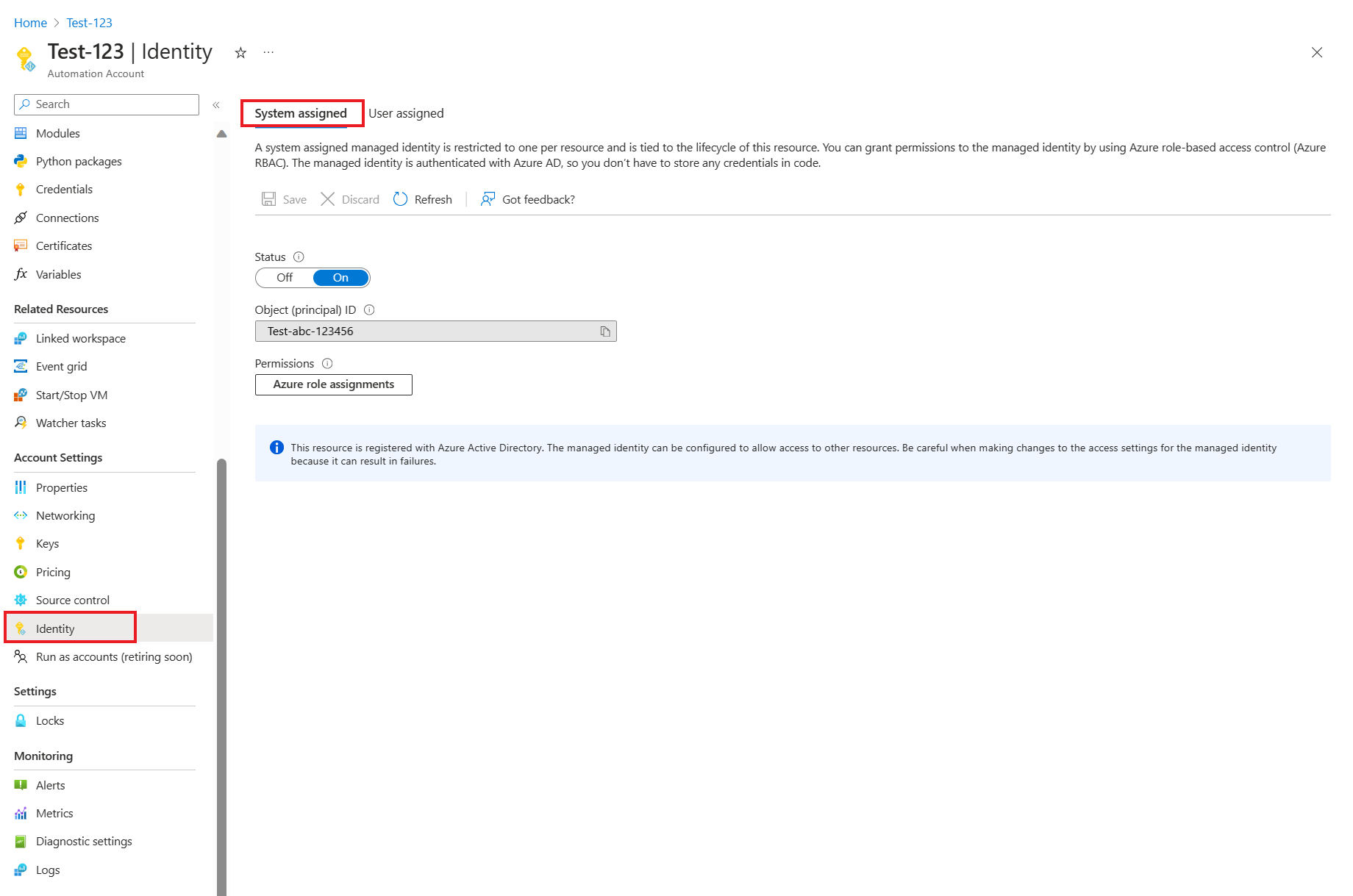
En la opción Estado asignadas por el sistema, seleccione Activado y presione Guardar. Cuando se le solicite confirmación, seleccione Sí.
La cuenta de Automation ahora podrá usar la identidad asignada por el sistema, registrada con Microsoft Entra ID y representada mediante un identificador de objeto.
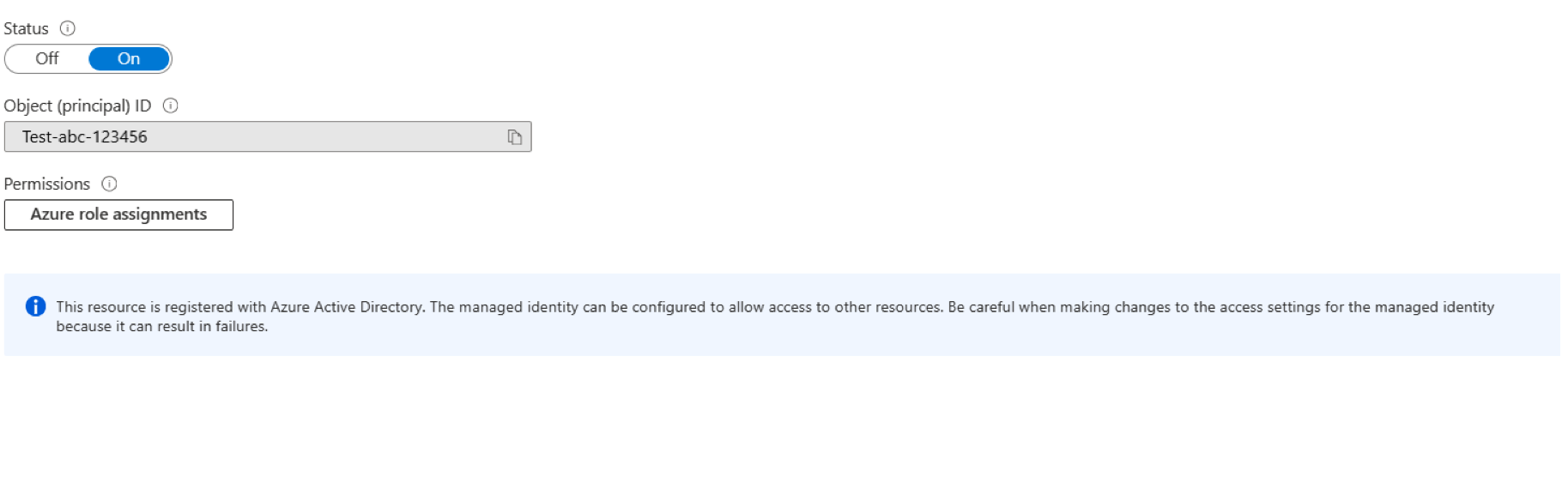
Agregar una identidad administrada asignada por el usuario
Esta sección continúa donde finalizó la última sección.
Seleccione Usuario asignado y seleccione + Agregar o Agregar identidad administrada asignada por el usuario para abrir la página Agregar identidad administrada asignada por el usuario.
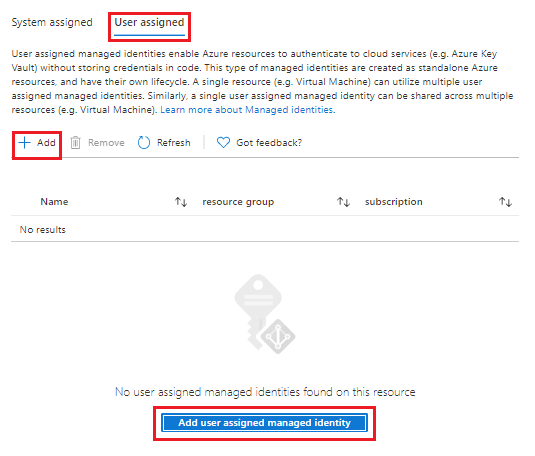
En la lista desplegable Suscripción, seleccione la suscripción de su identidad administrada asignada por el usuario.
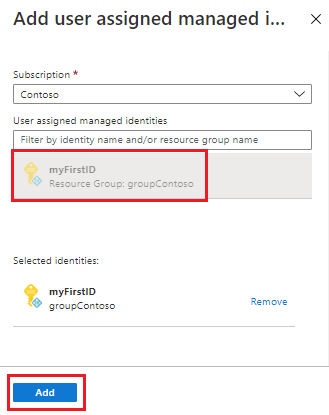
En Identidades administradas asignadas por el usuario, seleccione la identidad administrada asignada por el usuario existente y, después, seleccione Agregar. A continuación, volverá a la pestaña Usuario asignado.
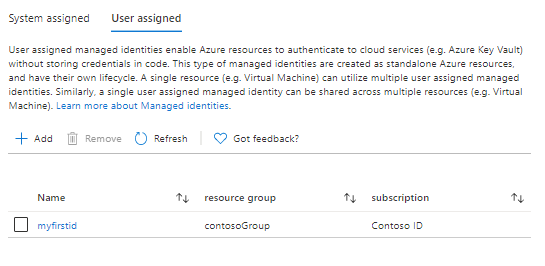
Limpieza de recursos
Si ya no necesita la identidad administrada asignada por el usuario asociada a su cuenta de Automation, siga estos pasos:
En la pestaña User-Assigned (Asignado por el usuario), seleccione su identidad administrada asignada por el usuario.
En el menú superior, seleccione Quitar y, después, seleccione Sí cuando se le pida confirmación.
Si ya no necesita que la identidad administrada asignada por el sistema esté habilitada en su cuenta de Automation, siga estos pasos:
En la pestaña Asignado por el sistema, en Estado, seleccione Desactivado.
En el menú superior, seleccione Guardar y, después, seleccione Sí cuando se le pida confirmación.
Pasos siguientes
En este inicio rápido, ha habilitado las identidades administradas para una cuenta de Azure Automation. Para usar la cuenta de Automation con identidades administradas para ejecutar un runbook, consulte.
Comentarios
Próximamente: A lo largo de 2024 iremos eliminando gradualmente las Cuestiones de GitHub como mecanismo de retroalimentación para el contenido y lo sustituiremos por un nuevo sistema de retroalimentación. Para más información, consulta: https://aka.ms/ContentUserFeedback.
Enviar y ver comentarios de